三、nmcli和其他网络设置
nmcli的功能要强大、复杂的多
[root@CentOS7 ~]# nmcli help
Usage: nmcli [OPTIONS] OBJECT { COMMAND | help }
OPTIONS
-t[erse] terse output
-p[retty] pretty output
-m[ode] tabular|multiline output mode
-f[ields] <field1,field2,...>|all|common specify fields to output
-e[scape] yes|no escape columns separators in values
-n[ocheck] don't check nmcli and NetworkManager versions
-a[sk] ask for missing parameters
-w[ait] <seconds> set timeout waiting for finishing operations
-v[ersion] show program version
-h[elp] print this help
OBJECT
g[eneral] NetworkManager's general status and operations
n[etworking] overall networking control
r[adio] NetworkManager radio switches
c[onnection] NetworkManager's connections
d[evice] devices managed by NetworkManager
OBJECT和COMMAND可以用全称也可以用简称,最少可以只用一个字母,建议用头三个字母。OBJECT里面我们平时用的最多的就是connection和device,这里需要简单区分一下connection和device。
device叫网络接口,是物理设备
connection是连接,偏重于逻辑设置
多个connection可以应用到同一个device,但同一时间只能启用其中一个connection。
这样的好处是针对一个网络接口,我们可以设置多个网络连接,比如静态IP和动态IP,再根据需要up相应的connection。
上篇说了,/etc/udev/rules.d/70-persistent-net.rules 文件没有了,新添加的网卡NetworkManager自动识别。我们现在试试,给Virtualbox虚拟机增加第二块网卡,虚拟机启动后直接可以看到并且生效了。
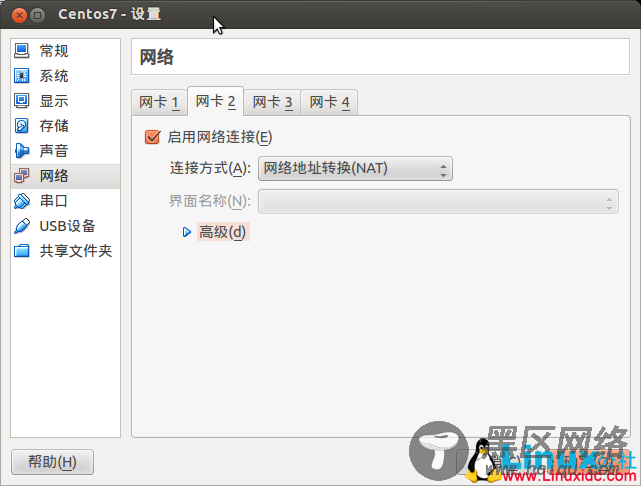
[root@centos7 ~]# nmcli con show
NAME UUID TYPE DEVICE
Wired connection 1 0c451785-b098-4c5c-994d-9107171b439d 802-3-ethernet enp0s8
enp0s3 295e1841-0ff3-4db9-8800-4e25fc2944da 802-3-ethernet enp0s3
“Wired connection 1”是新增的网络连接,对应的网络接口叫enp0s8;
“enp0s3”是最初的网络连接,默认与网络接口同名。
我们可以用nmtui把两个连接改成我们熟悉的名字(nmcli也能,但比较麻烦哦)。改完了看看连接:
[root@centos7 ~]# nmcli con show
NAME UUID TYPE DEVICE
eth1 0c451785-b098-4c5c-994d-9107171b439d 802-3-ethernet enp0s8
eth0 295e1841-0ff3-4db9-8800-4e25fc2944da 802-3-ethernet enp0s3
这样就舒服多了!
看看设备:
[root@centos7 ~]# nmcli dev show enp0s3
GENERAL.DEVICE: enp0s3
GENERAL.TYPE: ethernet
GENERAL.HWADDR: 08:00:27:15:35:D2
GENERAL.MTU: 1500
GENERAL.STATE: 100 (connected)
GENERAL.CONNECTION: eth0
GENERAL.CON-PATH: /org/freedesktop/NetworkManager/ActiveConnection/4
WIRED-PROPERTIES.CARRIER: on
IP4.ADDRESS[1]: ip = 192.168.150.110/24, gw = 192.168.150.254
IP4.DNS[1]: 192.168.150.254
IP6.ADDRESS[1]: ip = fe80::a00:27ff:fe15:35d2/64, gw = ::
[root@centos7 ~]#
[root@centos7 ~]# nmcli dev show enp0s8
GENERAL.DEVICE: enp0s8
GENERAL.TYPE: ethernet
GENERAL.HWADDR: 08:00:27:98:D1:B7
GENERAL.MTU: 1500
GENERAL.STATE: 100 (connected)
GENERAL.CONNECTION: eth1
GENERAL.CON-PATH: /org/freedesktop/NetworkManager/ActiveConnection/3
WIRED-PROPERTIES.CARRIER: on
IP4.ADDRESS[1]: ip = 10.0.3.15/24, gw = 10.0.3.2
IP4.DNS[1]: 10.0.3.2
IP6.ADDRESS[1]: ip = fe80::a00:27ff:fe98:d1b7/64, gw = ::
[root@centos7 ~]#
但是试试用连接名查设备呢?
[root@centos7 ~]# nmcli dev show eth0
Error: Device 'eth0' not found.
用设备名查连接也是一样出错:
[root@centos7 ~]# nmcli con show enp0s3
Error: enp0s3 - no such connection profile.
这回能看清楚了吧?懂得了连接和设备的区别,在一些指令帮助里面有的参数需要connection,有的需要device,就不会糊涂了。
需要注意的是,enp0s3设备对应的连接名改为eth0,但对应的ifcfg文件并没有改名,我们改改试试,改之前先备份原配置文件到其他目录(注意,不能备份到network-scripts目录!)。
[root@centos7 network-scripts]# cat ifcfg-enp0s3
TYPE=Ethernet
BOOTPROTO=none
DEFROUTE=yes
IPV4_FAILURE_FATAL=no
IPV6INIT=no
IPV6_AUTOCONF=yes
IPV6_DEFROUTE=yes
IPV6_PEERDNS=yes
IPV6_PEERROUTES=yes
IPV6_FAILURE_FATAL=no
NAME=eth0
UUID=295e1841-0ff3-4db9-8800-4e25fc2944da
ONBOOT=yes
IPADDR0=192.168.150.110
PREFIX0=24
GATEWAY0=192.168.150.254
DNS1=192.168.150.254
HWADDR=08:00:27:15:35:D2
[root@centos7 network-scripts]#
[root@centos7 network-scripts]# cp ifcfg-enp0s3 /root/
[root@centos7 network-scripts]# mv ifcfg-enp0s3 ifcfg-eth0
[root@centos7 network-scripts]#
[root@centos7 network-scripts]# systemctl restart network
[root@centos7 network-scripts]#
没有问题,配置文件改名成功,强迫症又一次胜利了,耶!
我们还可以看到,ifcfg-eth0里面没有参数指明设备enp0s3,唯一与设备enp0s3相对应的是MAC地址(HWADDR 08:00:27:15:35:D2)。
现在试试增加一个针对新网络接口enp0s8的连接,现有连接是 eth1:
[root@centos7 network-scripts]# cat ifcfg-eth1
HWADDR=08:00:27:98:D1:B7
TYPE=Ethernet
BOOTPROTO=dhcp
DEFROUTE=yes
PEERDNS=yes
PEERROUTES=yes
IPV4_FAILURE_FATAL=no
IPV6INIT=yes
IPV6_AUTOCONF=yes
IPV6_DEFROUTE=yes
IPV6_PEERDNS=yes
IPV6_PEERROUTES=yes
IPV6_FAILURE_FATAL=no
NAME=eth1
UUID=0c451785-b098-4c5c-994d-9107171b439d
ONBOOT=yes
嗯,是自动获得IP的。
我们新建一个连接eth1-1,分配固定IP,用nmtui可以很容易的建立
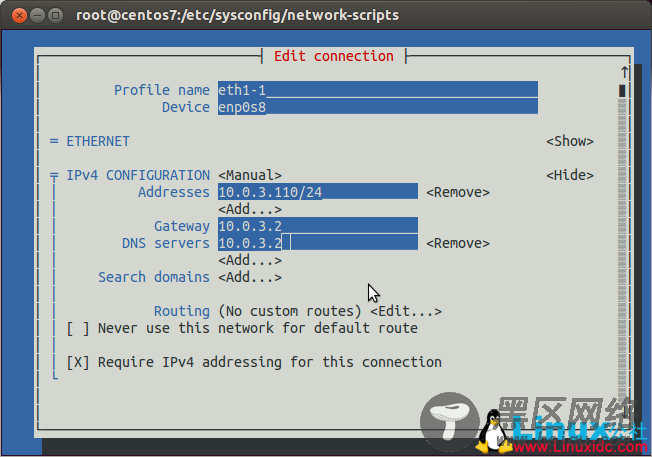
[root@centos7 ~]# nmcli con show
NAME UUID TYPE DEVICE
eth1-1 ef5c3fbc-f07a-4d6e-9f4d-83f239ffc2e9 802-3-ethernet --
eth1 0c451785-b098-4c5c-994d-9107171b439d 802-3-ethernet enp0s8
eth0 295e1841-0ff3-4db9-8800-4e25fc2944da 802-3-ethernet enp0s3
只是增加了一个连接,其他的没有变化。
我们启动新连接 eth1-1
[root@centos7 ~]# nmcli con up eth1-1
Connection successfully activated (D-Bus active path: /org/freedesktop/NetworkManager/ActiveConnection/2)
[root@centos7 ~]#
[root@centos7 ~]# nmcli con show
NAME UUID TYPE DEVICE
eth1-1 ef5c3fbc-f07a-4d6e-9f4d-83f239ffc2e9 802-3-ethernet enp0s8
eth1 0c451785-b098-4c5c-994d-9107171b439d 802-3-ethernet --
eth0 295e1841-0ff3-4db9-8800-4e25fc2944da 802-3-ethernet enp0s3
[root@centos7 ~]#
[root@centos7 ~]# nmcli -t -f IP4.ADDRESS dev show enp0s8
IP4.ADDRESS[1]:ip = 10.0.3.110/24, gw = 10.0.3.2
“nmcli -t -f IP4.ADDRESS dev show enp0s8” 是以脚本友好的方式显示网络接口信息。
现在可以很明显的看到,将连接eth1-1 up了之后,eth1-1占据了原来由eth1占据的DEVICE enp0s8,并且IP地址已经是指定的10.0.3.110/24 了。
[root@centos7 network-scripts]# cat ifcfg-eth1-1
TYPE=Ethernet
BOOTPROTO=none
IPADDR0=10.0.3.110
PREFIX0=24
GATEWAY0=10.0.3.2
DNS1=10.0.3.2
DEFROUTE=yes
IPV4_FAILURE_FATAL=no
IPV6INIT=no
NAME=eth1-1
UUID=ef5c3fbc-f07a-4d6e-9f4d-83f239ffc2e9
DEVICE=enp0s8
ONBOOT=yes
ifcfg-eth1-1文件里没有HWADDR参数,但是多了一个DEVICE参数,等于enp0s8,你可以对比一下ifcfg-eth1看看区别在哪。
连接的配置文件 ifcfg-*,可以用 DEVICE 指定设备名,也可以用HWADDR指定设备的MAC地址,最终结果都一样的指向某个设备(网络接口)。
我们再试试用nmcli增加连接:
[root@centos7 ~]# nmcli con add con-name eth1-2 ifname enp0s8 type ethernet ip4 10.0.3.120/24 gw4 10.0.3.2
Connection 'eth1-2' (468815f5-ce97-43bd-904a-3078e2e59fec) successfully added.
[root@centos7 ~]#
[root@centos7 ~]# nmcli con show
NAME UUID TYPE DEVICE
eth1-1 ef5c3fbc-f07a-4d6e-9f4d-83f239ffc2e9 802-3-ethernet enp0s8
eth1 0c451785-b098-4c5c-994d-9107171b439d 802-3-ethernet --
eth0 295e1841-0ff3-4db9-8800-4e25fc2944da 802-3-ethernet enp0s3
eth1-2 468815f5-ce97-43bd-904a-3078e2e59fec 802-3-ethernet --
[root@centos7 ~]#
[root@centos7 ~]# nmcli con up eth1-2
Connection successfully activated (D-Bus active path: /org/freedesktop/NetworkManager/ActiveConnection/3)
[root@centos7 ~]#
[root@centos7 ~]# nmcli con show
NAME UUID TYPE DEVICE
eth1-1 ef5c3fbc-f07a-4d6e-9f4d-83f239ffc2e9 802-3-ethernet --
eth1 0c451785-b098-4c5c-994d-9107171b439d 802-3-ethernet --
eth0 295e1841-0ff3-4db9-8800-4e25fc2944da 802-3-ethernet enp0s3
eth1-2 468815f5-ce97-43bd-904a-3078e2e59fec 802-3-ethernet enp0s8
[root@centos7 ~]#
[root@centos7 ~]# nmcli -t -f IP4.ADDRESS dev show enp0s8
IP4.ADDRESS[1]:ip = 10.0.3.120/24, gw = 10.0.3.2
[root@centos7 ~]#
再看看新的ifcfg文件:
[root@centos7 network-scripts]# cat ifcfg-eth1-2
TYPE=Ethernet
BOOTPROTO=none
IPADDR0=10.0.3.120
PREFIX0=24
GATEWAY0=10.0.3.2
DEFROUTE=yes
IPV4_FAILURE_FATAL=no
IPV6INIT=yes
IPV6_AUTOCONF=yes
IPV6_DEFROUTE=yes
IPV6_PEERDNS=yes
IPV6_PEERROUTES=yes
IPV6_FAILURE_FATAL=no
NAME=eth1-2
UUID=468815f5-ce97-43bd-904a-3078e2e59fec
DEVICE=enp0s8
ONBOOT=yes
[root@centos7 network-scripts]#
现在up的连接是eth1-2,网络接口enp0s8的IP是10.0.3.120
如果重新up连接eth1-1,nmcli con up eth1-1,网络接口enp0s8的IP变成了10.0.3.110
如果重新up连接eth1, nmcli con up eth1, 网络接口enp0s8的IP就回到原来自动获得的值10.0.3.15
所以,对一个网络接口设置不同的连接,可以快速的切换不同的网络配置,这个真的满厉害的。
编辑连接
用nmtui编辑连接后,ifcfg文件也会有相应的改动;手工修改ifcfg后,nmtui中也能看到。
但是,不论用nmtui还是直接修改ifcfg文件,想让新的配置生效,我们需要load连接配置文件并重新up连接。
举例,我们编辑ifcfg-eth1-1,把IP改为10.0.3.111,然后执行nmcli con reload 或 nmcli con load /etc/sysconfig/network-scripts/ifcfg-eth1-1
结果如下:
[root@centos7 ~]# nmcli con load /etc/sysconfig/network-scripts/ifcfg-eth1-1
[root@centos7 ~]# nmcli con up eth1-1
Connection successfully activated (D-Bus active path: /org/freedesktop/NetworkManager/ActiveConnection/2)
[root@centos7 ~]# ip addr show enp0s8
3: enp0s8: <BROADCAST,MULTICAST,UP,LOWER_UP> mtu 1500 qdisc pfifo_fast state UP qlen 1000
link/ether 08:00:27:98:d1:b7 brd ff:ff:ff:ff:ff:ff
inet 10.0.3.111/24 brd 10.0.3.255 scope global enp0s8
valid_lft forever preferred_lft forever
inet6 fe80::a00:27ff:fe98:d1b7/64 scope link
valid_lft forever preferred_lft forever
[root@centos7 ~]#
新的IP地址生效了。
BONUS:如果有物理WLAN,nmcli能查看wifi,瞅瞅来,好玩吧?(示例来自nmcli-examples(5) man page,指令: man 5 nmcli-examples)
$ nmcli device wifi list
* SSID MODE CHAN RATE SIGNAL BARS SECURITY
netdatacomm_local Infra 6 54 MB/s 37 ▂▄__ WEP
* F1 Infra 11 54 MB/s 98 ▂▄▆█ WPA1
LoremCorp Infra 1 54 MB/s 62 ▂▄▆_ WPA2 802.1X
Internet Infra 6 54 MB/s 29 ▂___ WPA1
HPB110a.F2672A Ad-Hoc 6 54 MB/s 22 ▂___ --
鉴于很多基本配置可以用nmtui做,而且往往设置一次就够了,nmcli命令行其他强大功能等用的时候再查吧,这里不多讲了。
参考:
https://access.RedHat.com/documentation/en-US/Red_Hat_Enterprise_Linux/7/html/Networking_Guide/index.html (这文档写的吧,,,,唉。。。)
nmcli-examples(5) man page — Gives examples of nmcli commands.
ip(8) man page — Describes the ip utility's command syntax.
nmcli(1) man page — Describes NetworkManager's command‐line tool.
